win10登录账户一直请稍等 Win10 microsoft账户登录一直显示请稍等怎么解决
更新时间:2024-08-01 08:48:45作者:xiaoliu
最近有用户反映在使用Win10登录Microsoft账户时,经常出现请稍等的提示,导致无法正常登录,这种情况可能是由于网络问题、系统故障或账户设置错误等原因造成的。针对这种情况,我们可以尝试重新连接网络、检查系统更新、清除缓存或尝试使用其他账户登录等方法来解决问题。希望这些方法能帮助到遇到类似情况的用户。
win10登录账户一直请稍等 microsoft账户登录一直请稍等的解决方法
1、按Win+S组合键,在搜索框中输入“控制面板”。单击并打开“最佳匹配”控制面板应用程序,切换为小图标查看。
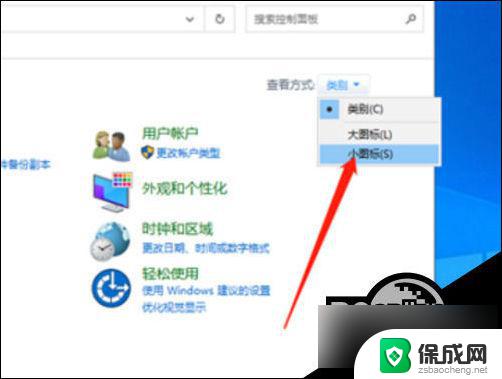
2、调整电脑设置,找到并点击打开网络和共享中心即可。
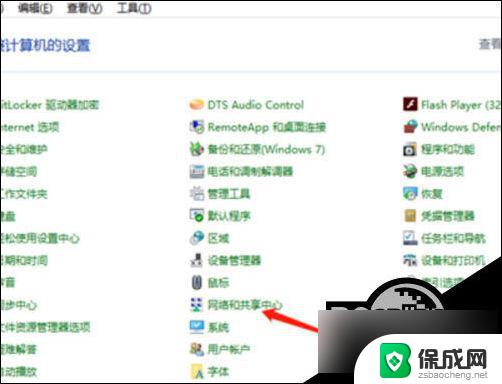
3、点击左边更改适配器设置,根据自己目前使用的网络。点击右键,在打开的菜单项中,选择属性。
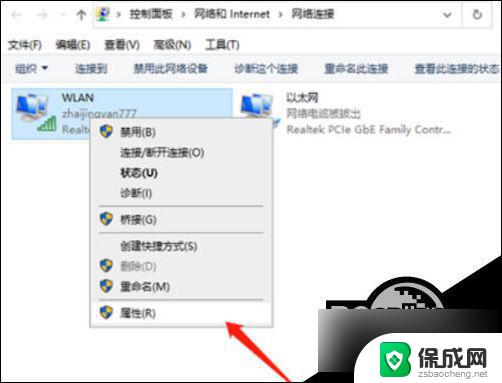
4、在打开Internet协议版本4(TCP/IPv4)或选中,双击单击属性。
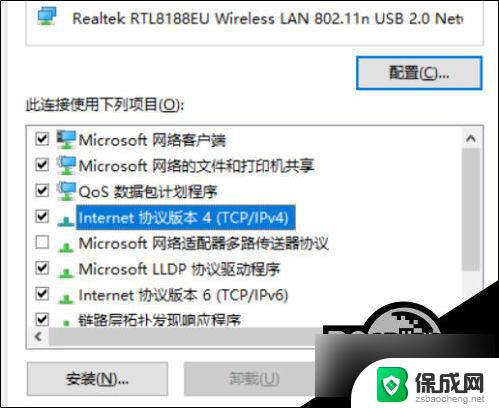
5、设置首选的DNS是4.2.2.1,备用的DNS是4.2.2.2,点击确定。
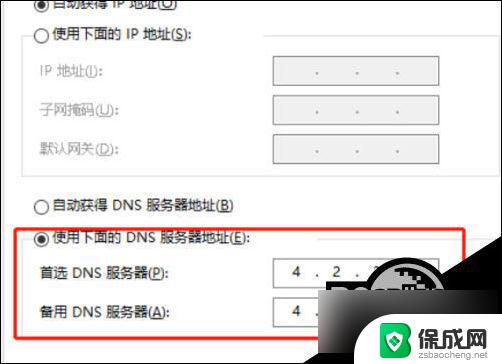
以上就是解决Win10登录账户一直显示请稍等的方法,如果您遇到这种情况,可以按照以上步骤来解决,希望这些方法对大家有所帮助。
win10登录账户一直请稍等 Win10 microsoft账户登录一直显示请稍等怎么解决相关教程
-
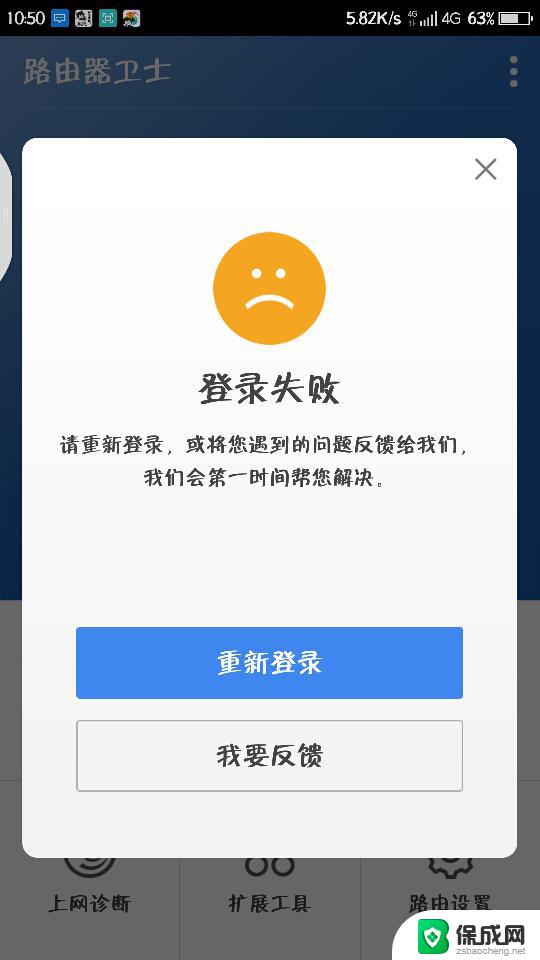 win10账户登录不上 Win10微软账户无法验证登录怎么办
win10账户登录不上 Win10微软账户无法验证登录怎么办2024-09-03
-
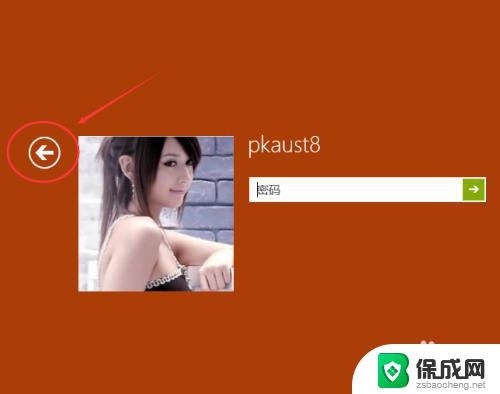 win10登录其他账户 Win10切换用户登录方法
win10登录其他账户 Win10切换用户登录方法2023-10-30
-
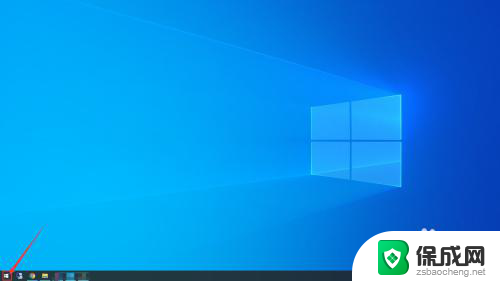 windows10怎样删除登录账号 win10如何删除登录账户密码
windows10怎样删除登录账号 win10如何删除登录账户密码2023-12-29
-
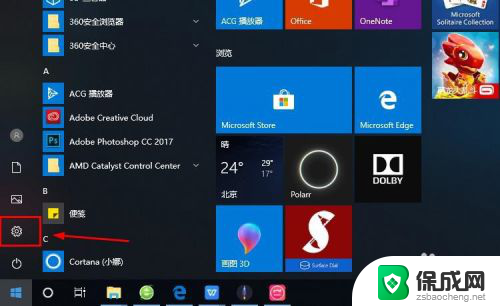 戴尔电脑登录microsoft账户 Microsoft账户如何在Win10系统中登陆
戴尔电脑登录microsoft账户 Microsoft账户如何在Win10系统中登陆2023-11-15
-
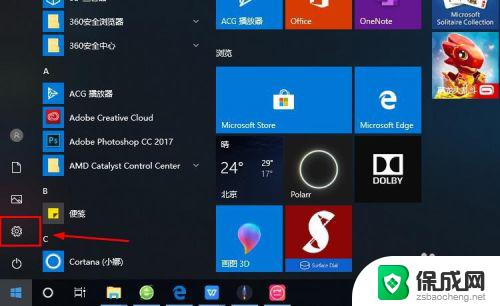
-
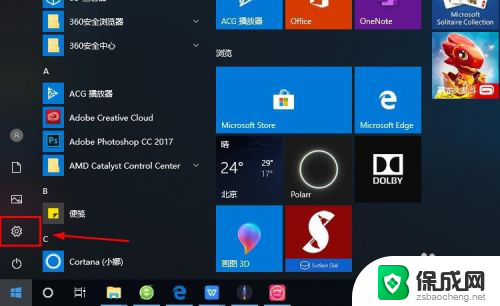 电脑让登录microsoft账户 Win10系统登陆需要Microsoft账户吗
电脑让登录microsoft账户 Win10系统登陆需要Microsoft账户吗2024-02-02
- win10系统怎么更换管理员账户 Win10 Administrator账户如何登录
- win10怎么切换管理员账户登录 如何在Win10中切换到Administrator账户
- 电脑登录账号被停用 win10账户被停用如何解决
- 怎么取消电脑microsoft账户 删除Win10登录的Microsoft账户的方法
- 电脑win10mac地址在哪里看 win10系统怎么查看无线网卡的mac地址
- win10怎么自定义时间 Windows 10如何同时显示不同时区的时钟
- win10防火墙怎么添加端口 Win2008 R2 WEB 服务器3389端口修改与更新补丁指南
- win10系统游戏怎样卸载 Steam游戏卸载步骤
- win10电脑鼠标显示不出来怎么办 电脑鼠标连接但无法使用怎么办
- window10怎么软件更新 Windows10怎么升级到最新版本
win10系统教程推荐
- 1 win10怎么自定义时间 Windows 10如何同时显示不同时区的时钟
- 2 windows10家庭版和ltsc2019 Windows10 LTSC 2019和LTSC 2021区别
- 3 win10如何设置开机快速启动 win10快速启动设置教程
- 4 cf怎么调全屏win10 win10玩cf全屏问题解决方法
- 5 win10用户default0 Win10 defaultuser0账号无法登陆怎么处理
- 6 win10切输入法怎么切 笔记本电脑输入法怎么调整
- 7 windows禁止u盘复制文件 win10如何设置U盘禁止拷贝文件
- 8 window10系统无线网络网慢 无线网卡顿怎么办
- 9 win10怎样选择默认输入法 win10设置默认输入法详细步骤
- 10 win10访问网络打印机提示无权限 Win10共享打印机没有权限使用网络资源怎么解决